Pa, do sada smo vam ovaj tjedan pokazali kako to učiniti podesite Finder i neke promijeniti vrste stvari korisničkog sučelja, a svi koriste snagu aplikacije Terminal Mac OS X, prozor u stražnji dio vašeg Mac računala. Danas ćemo provesti malo vremena s naredbama Terminala kako bismo vaš Mac učinili samo malo sigurnijim i privatnijim.
Sigurno izbrišite slobodni prostor na tvrdom disku
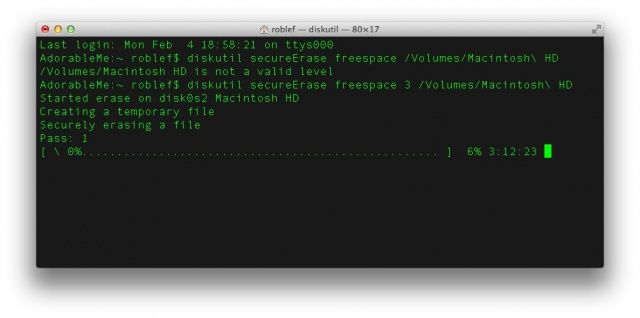
Kad izbrišete datoteke s tvrdog diska vašeg Mac računala, one zapravo ne idu nikamo. Ono što se briše je sposobnost vašeg Maca da ih koristi na bilo koji funkcionalan način. Kada se nove datoteke stave na Mac, mogle bi (a možda i ne) prebrisati neke ili sve starije, već uništene datoteke. Da biste svoje datoteke zadržali privatnima, možda ćete htjeti sigurno izbrisati datoteke iz otpada, a možda ćete htjeti izbrisati i sve datoteke sa slobodnog prostora na vašem Macu.
Da biste to učinili, jednostavno upišite ili zalijepite sljedeću naredbu u Terminal:
diskutil secureErase freespace 3/Volumes/hard-disk-name
Zamijenite "hard-disk-name" stvarnim imenom tvrdog diska, a zatim pritisnite enter. Dobit ćete traku napretka, a ako imate veliki pogon, trebat će neko vrijeme jer će prebrisati svaki sektor 35 puta, pet puta više nego što preporučuje Ministarstvo obrane SAD -a, pa možete pretpostaviti da je sigurno uklonjena. Time ćete se riješiti zaostalih datoteka koje ste već bacili na Mac, ali niste to učinili sigurno.
Poništite podatke o privatnosti na vašem Macu
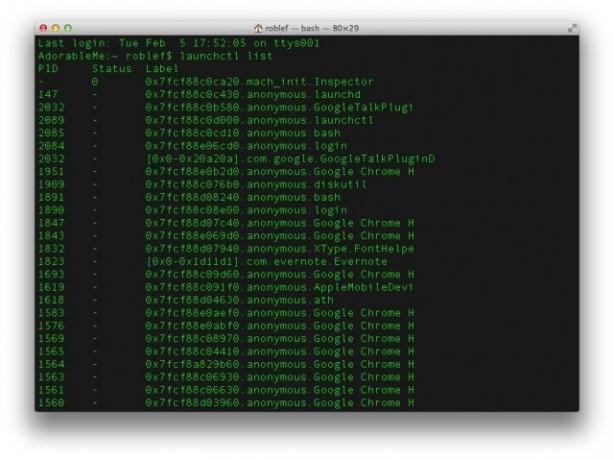
Svi neprestano dodajemo nove aplikacije, a u našem svijetu umreženom u društvenim mrežama teško je ne dopustiti aplikacijama dopuštenja koja im trebaju za pokretanje, a zatim nastaviti dalje. Međutim, ponekad biste mogli poništiti pristup svih svojih aplikacija svojim privatnim podacima i početi ispočetka. U OS X 10.8 Mountain Lion možete koristiti Terminal za to. Ukinut ćete pristup određenim podatkovnim uslugama za sve aplikacije, jednu po jednu podatkovnu uslugu. Dakle, da biste, primjerice, opozvali pristup adresaru, htjet ćete unijeti sljedeću naredbu u Terminal:
tccutil reset adresara
Ovo bi trebalo opozvati svaki pristup podacima o kontaktima iz vašeg adresara. Za nešto poput vaših podataka o lokaciji unesite sljedeće:
tccutil reset CoreLocationAgent
Puni popis ovih vrsta usluga možete dobiti upisivanjem
launchctl popis
u terminal. Naravno, u aplikaciji Postavke sustava postoji okno s postavkama privatnosti, ali ovo je malo izravnije. I štreberski, također!
Ponovno zakažite sigurnosne kopije vremenskih strojeva
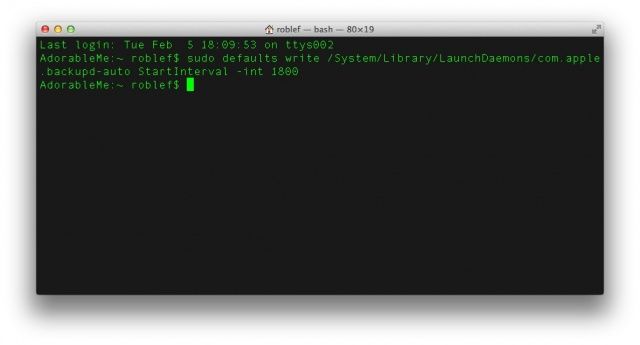
Glavna značajka svakog plana sigurnosti podataka je sigurnosni sustav koji koristite. Sigurnosne kopije vremenskog stroja Mac OS X fantastične su i automatske, pazeći da se vaše stvari sigurnosno kopiraju u hodu, svaki sat. Međutim, ako želite promijeniti interval u kojem sigurnosno kopira vaše stvari, to možete učiniti putem Terminala. Jednostavno unesite sljedeću naredbu u aplikaciju Terminal.
sudo zadane vrijednosti write/System/Library/LaunchDaemons/com.apple.backupd -auto StartInterval -int 1800
Ovdje ćete morati unijeti svoju administratorsku lozinku dok pozivate naredbu Super User, sudo. 1800 na kraju će promijeniti sigurnosne kopije Time Machine -a na svakih 30 minuta, jer je to interval od nekoliko sekundi. Za promjenu sigurnosne kopije svakih 15 minuta upotrijebite 900 na tom mjestu. Ako ga želite promijeniti na svaki sat, jednostavno zamijenite 1800 u gornjoj naredbi na 3600.
Izvor: MacTuts

![Vratite prikaz popisa u aplikaciju Kalendar za iOS 7 [Savjeti za iOS]](/f/1bf491a3fd5b774624b279552ec3f0b1.jpg?width=81&height=81)